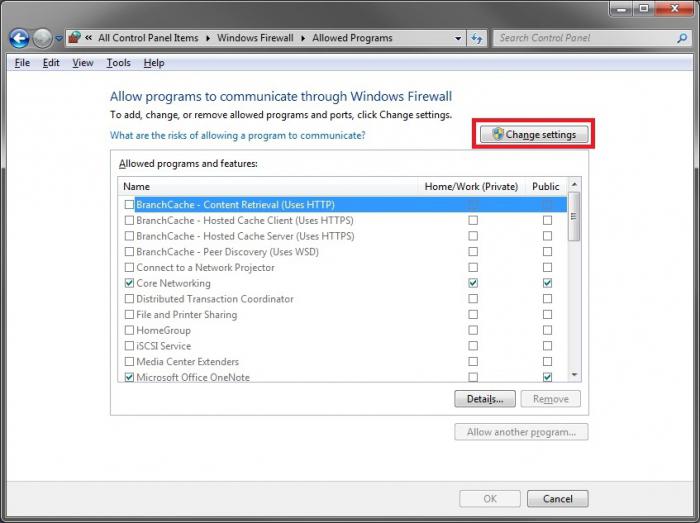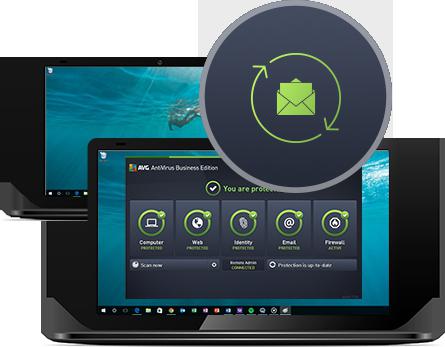Palomuurin poistaminen käytöstä
Joten aiot poistaa palomuuriohjelmat 7. Ennen kuin aloitat yhteyden katkaisemisen, sinun on oltava tietoinen siitä, mitä teet ja miksi, koska palomuuri on keksitty syystä, ja sitä tarvitaan jotain. Ja aiot katkaista sen. Älä usko, että palomuuri ja palomuuri - nämä ovat erilaisia asioita. Se on sama asia, vain Microsoftin kehittäjät nimittivät palomuurin palomuurin.
Teoriassa, jos palomuuri on määritetty oikein, se suojelee täydellisesti henkilökohtaista tietokonetta erilaisista ulkoisista hyökkäyksistä tai eri ohjelmien luvattomasta Internet-yhteydestä.
On olemassa erityisiä asetuksia, joiden avulla voit määrittää palomuurin niin, että mikä tahansa ohjelma, joka haluaa siirtyä verkkoon, pyytää sinua tekemään niin.
Se on melko kätevä. Tällaiset ohjelmat ovat äärimmäisen välttämättömiä meidän aikanamme, koska Internet ja monet tietokoneet ovat roikkuvia viruksia vastaan. Jos sinulla on kyky konfiguroida jokainen ohjelma, niin kun yrität saada viruksen ulos verkkoon, palomuuri pyytää sinua, jos voit tai ei. Näin voit nopeasti havaita ei-toivotut ohjelmat tietokoneellasi.
Palomuuri: kuinka estää ja miksi
Lisäksi on ymmärrettävä, miksiyleensä sinun on poistettava palomuuri käytöstä. Jos asennat toisen palomuurin tai virustentorjuntaohjelman, joka sisältää tällaisen sovelluksen, sinulla saattaa olla ongelmia. Sisäänrakennettu palomuuri Windowsista ristiriidassa uuden, tuntemattoman palomuurin kanssa.
Tällaisten ongelmien välttämiseksi sinun on valittava yksi asia. Lähes aina jätä vain palomuuri, sisäänrakennettu virustorjunta.
Jos päätät tehdä samoin, niin sinäsinun on tiedettävä, kuinka palomuuri poistetaan käytöstä. Seuraavaksi selitämme, miten tämä tehdään oikein. Koska jos teet jotain väärin tai sammutat sen kokonaan, ongelmien mahdollisuus on suuri.
Kuinka poistaa palomuuri: vaihe 1
Ensin sinun on löydettävä paikka, jossa alkuasetukset tehdään. Tämä voidaan tehdä eri tavoin. Toimimme nopeasti ja optimaalisesti.
Painamme näppäimistöä "Windows" + R. Niille, jotka eivät tiedä, mitä tämä "Windows" -painike on, se sijaitsee "alt" - ja "ctrl" -näppäinten välissä.
Tuloksena on ikkuna"Run". Kirjoita "shell: ControlPanelFolder". Seuraavaksi avaat erilaisia kohteita, jotka ovat ohjauspaneelissa. Ero on se, että jos avaat vain "Ohjauspaneeli", kaikki valikot / kohteet / apuohjelmat ryhmitellään ja päästäksesi haluamaasi paikkaan, sinun täytyy tehdä muutamia napsautuksia ja tietää haluamasi luokka. Ja niin ehdotetun tavan mukaan kaikki on paljon helpompaa. Kaikki elementit avautuvat heti, ja löydät palomuurin kohteen aakkosjärjestyksessä.
Tämän valikkokohdan avaamisen jälkeen näemme luettelon yhteyksistä, jotka ovat tällä hetkellä henkilökohtaisessa tietokoneessa. Poista käytöstä palomuuri jokaiselle verkolle ja tallenna se.
Kuinka poistaa palomuuri: vaihe 2
Seuraavaksi meidän on poistettava itse palomuuripalvelu käytöstä. Me kutsumme "execute" -ikkunan ja kirjoitamme "services.msc".
Valitse uudesta käyttöjärjestelmää koskevasta luettelosta "Windowsin palomuuri". Napsautamme tätä kohdetta kaksi kertaa.
Avaa avautuvassa ikkunassa "Yleiset" -välilehti. Etsimme painiketta, joka sanoo "Stop". Painamme. Sitten kiinnitämme huomiota "Launch tyyppi" -kenttään. Täällä sinun on määritettävä arvo "Ei käytössä".
Nyt sinun täytyy säästää. Paina "OK" -painiketta ja jatka lisäasetuksia.
Kuinka poistaa palomuuri: vaihe 3
Me kutsumme "execute" -ikkunan ja kirjoitamme "msconfig". "Järjestelmän kokoonpano" -valikon pitäisi avautua. Avaa "Palvelut" -välilehti. Valtava luettelo erilaisista palveluista löytää Windowsin palomuurin. Poistamme tämän kohdan vastakohdan. Napsauta "Tallenna".
Seuraavaksi sinun on käynnistettävä tietokone uudelleen, jotta kaikki muutokset tulevat voimaan. Nyt voit turvallisesti asentaa jonkin muun palomuurin tai virustentorjunnan.
On syytä panna merkille, että jos paluuta halutaan palata takaisin, kaikki on tehtävä päinvastaisessa järjestyksessä vaiheesta 3 - 1.